Slik logger du ut i Windows 8 og 10

Det kan virke rudimentært, men hvis du er ny på Windows-eller bare oppgraderer fra Windows 7, er det enkle alternativet å logge ut av din Kontoen er litt skjult i Windows 8 og 10. Og til og med vi kan være forvirret til tider, spesielt når Microsoft bestemmer seg for å skjule fellesfunksjoner vekk på nye steder. Du kan fortsatt logge ut av Windows fra Start-menyen;
Her er noen forskjellige alternativer du har til å logge ut i Windows 8 og 10.
Logg ut med Start-menyen
Fra og med Windows 8 flyttet Microsoft Utloggingsalternativet fra strømknappen på Start-menyen. De begynte også å kalle det "logge ut" i stedet for å logge av. Jeg er nesten flau for å innrømme hvor mange ganger jeg klikket på Start-menyens strømknapp, og tenkte jeg hadde nettopp oversett den. Nå får du tilgang til utloggingsalternativet ved å klikke på ditt brukernavn på toppen av Start-menyen. (Dette er også hvor du får muligheten til å bytte brukere. Alle andre brukere på PCen vil dukke opp nederst på denne menyen.)
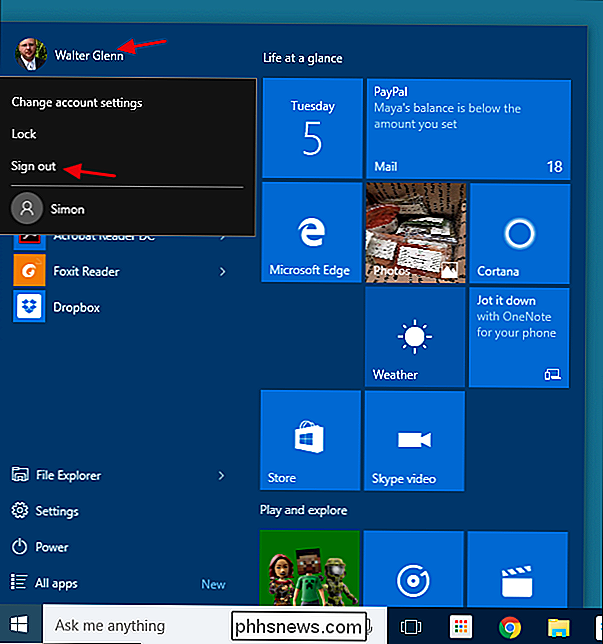
Det er logisk, det gir mening. Strømalternativer påvirker datamaskinen og brukeralternativer - for eksempel endring av kontoinnstillinger og bytte brukere - er gruppert under brukernavnet. Problemet er at de ikke gjorde det klart at brukernavnet var noe å klikke på, og ga ingen indikasjon på hvor sign-out-alternativet var flyttet.
Logg ut ved hjelp av menyen Power Users
Menyen Power Users var introdusert i Windows 8, og er en av de bedre nye tilleggene til oppgavelinjen. Du kan få tilgang til det ved å høyreklikke på Start-knappen eller trykke på Windows + X på tastaturet. Bare pek musen på "Slå av eller logg ut" -elementet og klikk deretter på "Logge ut".
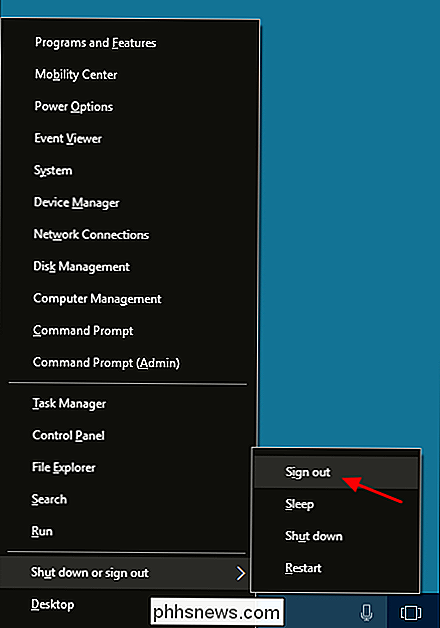
Av en eller annen grunn trodde de det ville være nyttig å gruppere logge ut med andre strømalternativer for våre strømbrukere i stedet for av på egen hånd. Gå figur. Merk også at hvis du åpner Power Users-menyen ved å trykke på Windows + X i stedet for å høyreklikke, understreker menyen bokstaver du kan bruke til å velge kommandoene fra tastaturet. Så, for eksempel, kan du trykke på Windows + X, du, jeg for et raskt tastatur, bare logg ut.
Logg ut med Ctrl + Alt + Slett
Som i de fleste tidligere versjoner av Windows, kan du også stille logg ut fra sikkerhetsskjermen du får når du trykker på Ctrl + Alt + Slett.
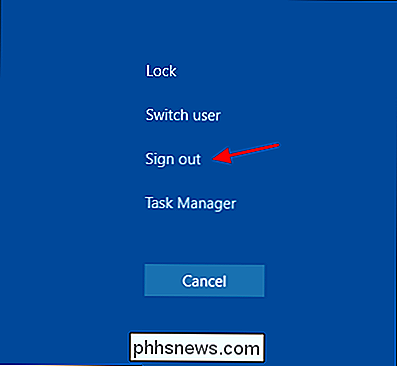
Merk at dette bare er sikkerhetsskjermen du får når du trykker Ctrl + Alt + Delete, ikke selve låseskjermen. Du kan ikke logge deg ut fra låseskjermbildet, så hvis du har låst datamaskinen, må du skrive inn passordet ditt for å komme tilbake og logge ut.
Logg ut ved hjelp av Alt + F4
For denne teknikken å jobbe, må du se på skrivebordet ditt. Lukk eller minimer alle åpne vinduer eller bare klikk Windows + D for å glide direkte til en desktopvisning. Når du ser på skrivebordet, trykker du på Alt + F4 (også standard snarvei for lukking av de fleste vinduer). I dialogboksen Lukke Windows-vinduet som vises, velg "Sign Out" fra rullegardinmenyen, og klikk deretter OK.
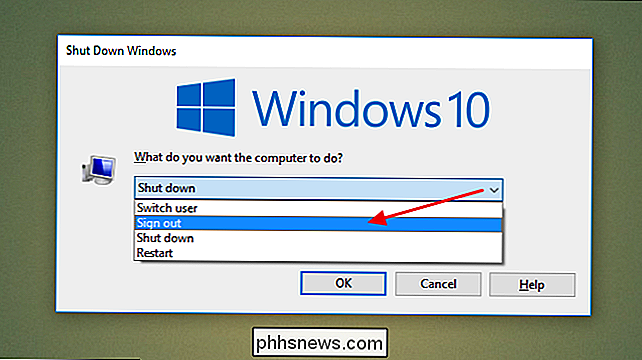
Enten du favoriserer å klikke deg til en pålogging eller bruker hurtigtastene, har Windows deg dekket - og deretter noen. Det er kanskje ikke umiddelbart åpenbart for Windows veteraner.

Slik åpner du terminalen til et bestemt katalog i Linux
Som standard åpner nye Terminal-vinduer for hjemmekatalogen. Men hvis det finnes en annen katalog, bruker du ofte det du vil ha umiddelbar tilgang til når du åpner terminalen, er det enkelt å sette opp dette. RELATED: Begynnergirk: Slik starter du Linux-terminalen .bashrc -filen i hjemmekatalogen inneholder kommandoer som kjører når du åpner et Terminal-vindu.

Slik selger du gamle gadgets på Craigslist
Sjansen er at du har noen gamle gadgets som ligger rundt huset ditt, du ikke lenger bruker. Hvorfor ikke få litt penger for dem? Craigslist er et av de beste stedene å selge ubrukt søppel, og du kan ganske mye liste over alt du vil ha der. Når det gjelder å selge gadgetene dine for best mulig pris, er det noen ting du må huske på.



